Excel表格怎么将单元格横排文字转换设置为竖排文字

怎么将excel表格中的横排文字转换为竖排文字,步骤非常简单,下面我们通过实例来操作这些步骤。

将上图中产品系列这一列下的合并单元格的内容设置为竖排文字。
第一步:选择产品系列下需要转换的单元格,然后右击鼠标,点击“设置单元格格式”选项:
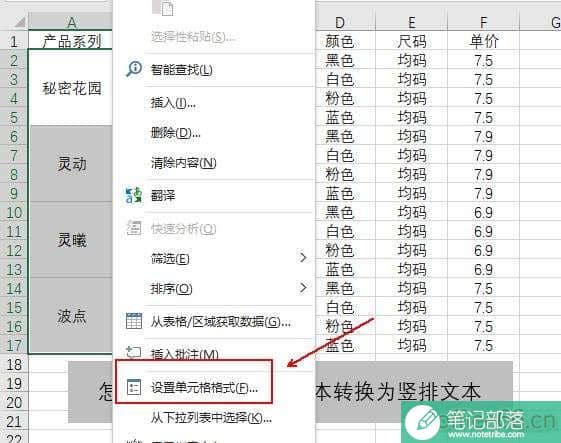
第二步:进入设置单元格格式设置界面,我们也可以通过快捷键CTRL+1呼出单元格格式设置界面。如下图所示,找到对齐菜单,然后点击箭头所示的“文本”方向,即竖排文本。

直接点击确定,我们看看得出的实际效果图:
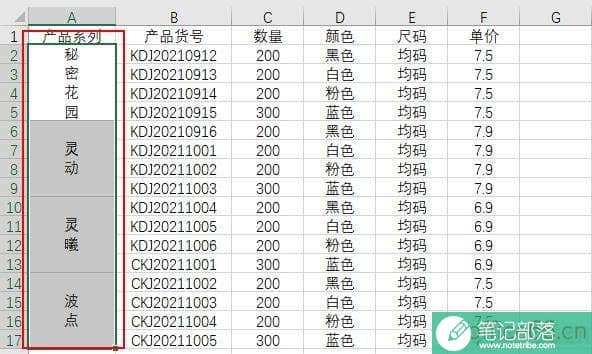
只需两步就将横排文字转换为竖排文字,是不是很简单!
此外,我们可以记住,凡是对单元格进行各种设置,不管是单元格内容,还是边框,颜色等等进行设置调整,都可以通过“设置单元格格式”来操作。
相关文章
使用excel快速对固定资产编码(图文)
excel教程
F5键excel中最强大的快捷键之一
excel教程
Excel切片器在哪里?Excel切片器怎么使用?
excel教程
excel 如何实现向下输入的数据自动横着排列
excel教程



